Como contar o número de células com texto ou número no Excel?
Por exemplo, você tem uma planilha mista com textos e números e deseja contar separadamente o número total de células com textos e números. O que você faria? No Excel, você pode usar fórmulas para alcançar isso. Por favor, consulte este tutorial para mais detalhes.
Contar o número de células com texto usando fórmula
Contar o número de células com número usando fórmula
Contar o número de células com texto usando fórmula
Para contar o número de células com texto no Excel, siga os passos abaixo.
1. Selecione uma célula em branco onde deseja que o resultado da contagem seja exibido.
2. Copie e cole a fórmula =CONT.VALORES(A1:D15)-CONT.NÚM(A1:D15) na Barra de Fórmulas e pressione a tecla Enter. Em seguida, você verá o número total de células exibido na célula selecionada.
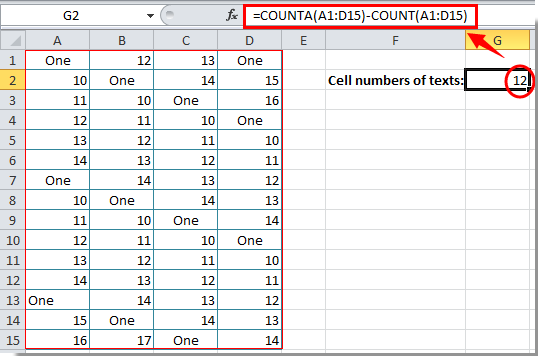
Observação: Após colar a fórmula, você precisa alterar o intervalo de células conforme necessário.
Contar o número de células com número usando fórmula
Após contar o número de células com texto, esta seção mostrará a fórmula para contar o número de células com números.
1. Selecione uma célula em branco para inserir o resultado da contagem.
2. Copie e cole a fórmula =CONT.NÚM(A1:D15) na Barra de Fórmulas e pressione a tecla Enter. Veja a captura de tela:
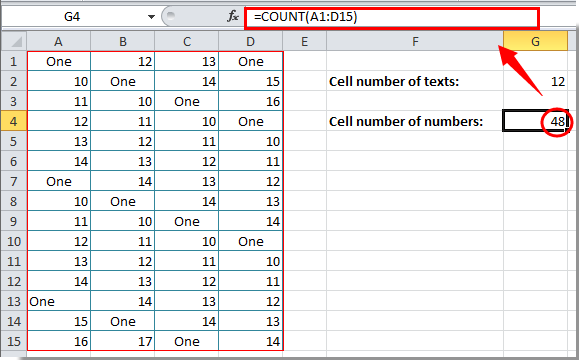
Você poderá ver o resultado da contagem exibido na célula selecionada.
Observação: Altere o intervalo de células na fórmula com base na sua planilha após copiar e colar.
Artigos relacionados:
- Como contar o número de células entre dois valores ou datas no Excel?
- Como contar células com texto específico no Excel?
- Como contar números ou respostas “Sim” ou “Não” no Excel?
Melhores Ferramentas de Produtividade para Office
Impulsione suas habilidades no Excel com Kutools para Excel e experimente uma eficiência incomparável. Kutools para Excel oferece mais de300 recursos avançados para aumentar a produtividade e economizar tempo. Clique aqui para acessar o recurso que você mais precisa...
Office Tab traz interface com abas para o Office e facilita muito seu trabalho
- Habilite edição e leitura por abas no Word, Excel, PowerPoint, Publisher, Access, Visio e Project.
- Abra e crie múltiplos documentos em novas abas de uma mesma janela, em vez de em novas janelas.
- Aumente sua produtividade em50% e economize centenas de cliques todos os dias!
Todos os complementos Kutools. Um instalador
O pacote Kutools for Office reúne complementos para Excel, Word, Outlook & PowerPoint, além do Office Tab Pro, sendo ideal para equipes que trabalham em vários aplicativos do Office.
- Pacote tudo-em-um — complementos para Excel, Word, Outlook & PowerPoint + Office Tab Pro
- Um instalador, uma licença — configuração em minutos (pronto para MSI)
- Trabalhe melhor em conjunto — produtividade otimizada entre os aplicativos do Office
- Avaliação completa por30 dias — sem registro e sem cartão de crédito
- Melhor custo-benefício — economize comparado à compra individual de add-ins